Når du først installerer Ubuntu og kører Bash påWindows 10, konsolvinduet har en solid sort baggrund med hvid tekst. Du kan ændre farve på både baggrund og tekst på meget samme måde som du kan med Kommandoprompt, dvs. højreklik på titellinjen og vælg Egenskaber. Gå til fanen Farver, og du kan vælge en anden farve på baggrunden og teksten. Der er et andet trick, du kan gøre med baggrunden; mindske dens opacitet. Sådan gør du.
Kør Bash-konsollen, højreklik på titellinjen og vælg Egenskaber.

Gå til egenskabsvinduet, der åbnesFanen Farver, og du vil se en ny "Opacity" -skyder nederst. Du kan indstille opaciteten så lavt som 30%. Når opaciteten reduceres, bliver baggrunden for Bash-vinduet mere gennemsigtig, og du kan se dit skrivebord bag det. Det ser godt ud, når du arbejder, men der er et uheldigt problem her.
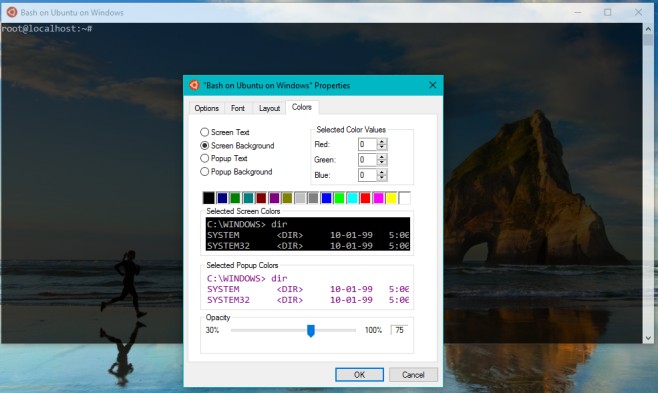
Opaciteten reduceres for begge baggrundeog teksten. Af en eller anden grund troede Microsoft, at brugere ønsker at skrive tekst, der er næsten umulig at læse på en allerede gennemsigtig baggrund. Vi kan ikke nitpick for meget her, da dette er en Preview Build og 'bugs', også dem, der trodser logik, kan forventes. Lad os håbe Microsoft renser dette op. Du kan reducere opaciteten til 75%, og det er let at arbejde med, så du får en dejlig højdepunkt på din skrivebordsbaggrund. Du kan følge efter og gøre det samme med Command Prompt.













Kommentarer